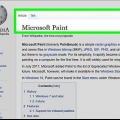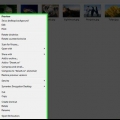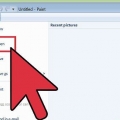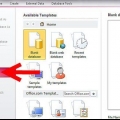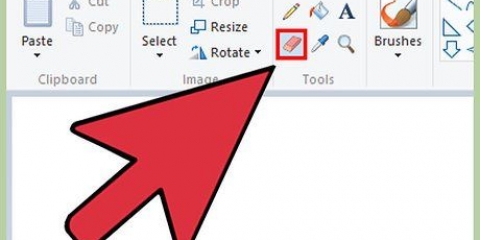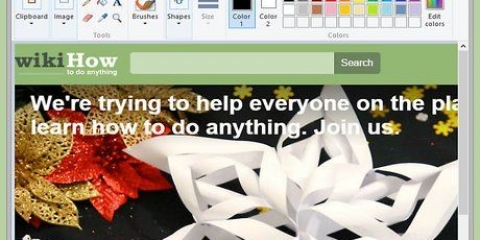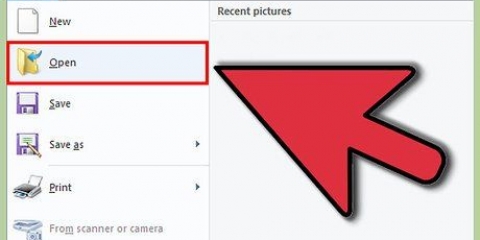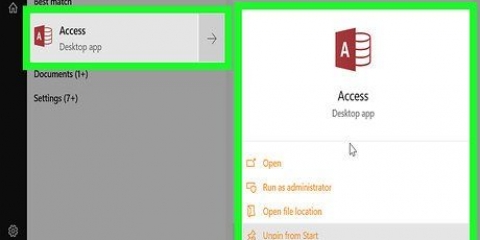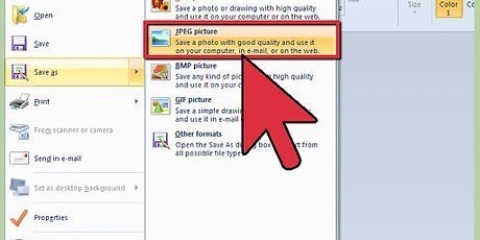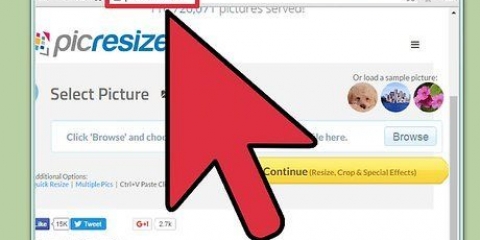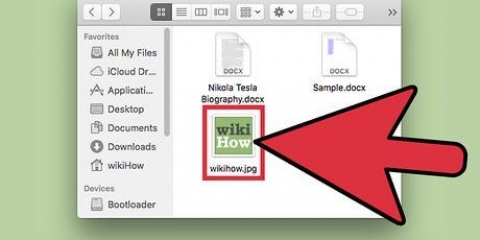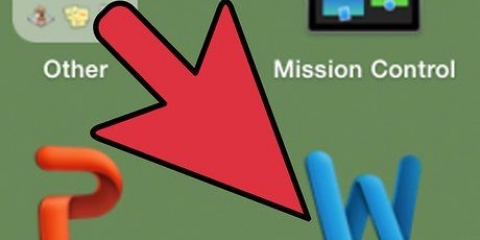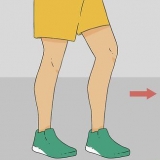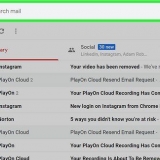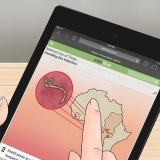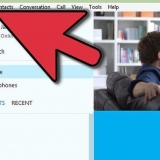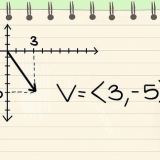Redimensionner des images avec microsoft paint
Teneur
Dans cet article, nous vous expliquerons comment redimensionner une image avec Microsoft Paint.
Pas

1. Ouvrez Paint en cliquant sur Démarrer > Tous les programmes > accessoires de bureau > Peinture.
Méthode 1 sur 2: Première méthode

1. Ouvrez le fichier que vous souhaitez modifier.

2. Dans l`onglet Accueil, dans le groupe Image, cliquez sur "Redimensionner".

3. Pour redimensionner l`image d`un certain pourcentage, cliquez sur Pourcentage et entrez un pourcentage pour réduire la largeur dans la zone Horizontale ou un pourcentage pour diminuer la hauteur dans la zone Verticale. Vous pouvez également y accéder en appuyant sur Ctrl+W.

4. cliquer sur d`accord.

5. Cliquez sur le bouton Paint, cliquez sur « Enregistrer sous », puis cliquez sur le type de fichier photo pour l`image redimensionnée. Tapez un nouveau nom de fichier dans la zone Nom de fichier, puis cliquez sur Enregistrer.
Méthode 2 sur 2: Deuxième méthode

1. presse Verrouillage numérique sur ton clavier.

2. Sélectionnez l`image entière avec Ctrl+A.

3. Maintenez la touche Contrôle enfoncée tout en utilisant les touches - et + de votre pavé numérique pour réduire ou agrandir l`image respectivement.
Des astuces
Redimensionner une image est utile pour envoyer des photos par e-mail.
Mises en garde
- La qualité d`une image diminue en redimensionnant.
Articles sur le sujet "Redimensionner des images avec microsoft paint"
Оцените, пожалуйста статью
Similaire
Populaire